विंडोज 10 में स्टीम वीआर एरर 306 को ठीक करें
अनेक वस्तुओं का संग्रह / / August 17, 2022

स्टीम वीआर एक अद्भुत उपकरण है जो स्टीम उपयोगकर्ताओं को विंडोज या किसी अन्य संगत डिवाइस पर वीआर सामग्री को देखने और आनंद लेने देता है। स्टीम वीआर टूल को एचटीसी विवे, विंडोज मिक्स्ड रियलिटी हेडसेट, ओकुलस रिफ्ट, या इसके साथ संगत किसी अन्य हेडसेट या कंट्रोलर पर एक्सेस किया जा सकता है। हालाँकि, सिस्टम पर स्टीम वीआर लॉन्च करते समय, स्क्रीन पर त्रुटि 306 दिखाई देती है। इस त्रुटि ने बहुत से उपयोगकर्ताओं को प्रभावित किया है और यदि आप उनमें से एक हैं जो समस्या के त्वरित समाधान की तलाश में हैं तो आप सही जगह पर हैं। हमारे पास आपके लिए एक सही गाइड है जो आपको स्टीम वीआर एरर 306 फिक्स में मदद करेगा और आपको इसके कारणों से भी परिचित कराएगा।

अंतर्वस्तु
- विंडोज 10 में स्टीम वीआर एरर 306 को कैसे ठीक करें
- प्रारंभिक जांच
- विधि 1: केबल कनेक्शन का समस्या निवारण
- विधि 2: क्लीन बूट करें
- विधि 3: डिवाइस ड्राइवर अपडेट करें
- विधि 4: USB ड्राइवर्स को अनइंस्टॉल करें
- विधि 5: स्टीम वीआर सेटिंग्स को ट्वीक करें
- विधि 6: प्राकृतिक हरकत को अनइंस्टॉल करें
विंडोज 10 में स्टीम वीआर एरर 306 को कैसे ठीक करें
शुभारंभ भाप वी.आर. परिणाम 306 त्रुटि हो सकता है जो बताता है कि स्टीम वीआर अज्ञात कारणों से प्रारंभ करने में विफल रहा। यह त्रुटि कोड विभिन्न कारणों से आपकी स्क्रीन पर पॉप अप हो सकता है। इनमें से कुछ कारणों का संक्षेप में नीचे वर्णन किया गया है:
- एक सॉफ्टवेयर का पुराना संस्करण प्रमुख कारणों में से एक है जो त्रुटि 306 का कारण बन सकता है। हेडसेट सॉफ़्टवेयर अपडेट उतना ही महत्वपूर्ण है जितना कि एप्लिकेशन के सॉफ़्टवेयर को अपडेट रखना। तो, अपने GPU के नए संस्करण के साथ बने रहें।
- एक अन्य कारण जो त्रुटि का कारण बनता है वह है a संपर्क में कठिनाई. सुनिश्चित करें कि आपका वीआर हेडसेट बिना किसी त्रुटि के हेडसेट के उचित कामकाज को प्राप्त करने के लिए ग्राफिक्स कार्ड पोर्ट से जुड़ा है।
- अगला कारण है a आउटडेटेड ग्राफिक्स ड्राइवर जो सिस्टम के साथ स्टीम वीआर संगतता मुद्दों का कारण बन सकता है और इसलिए, त्रुटि।
- एक अन्य कारण जिसे मूल कारण के रूप में देखा गया है, वह है स्टीम का बीटा संस्करण. यदि उपयोगकर्ताओं को बीटा संस्करण को सक्षम और अक्षम करने के बारे में अपर्याप्त जानकारी है, तो यह निश्चित रूप से कुछ समस्याओं का कारण बन सकता है।
- त्रुटि के पीछे अंतिम कारण है प्राकृतिक हरकत प्रोग्राम जो VR हेडसेट्स पर रिकग्निशन एरर पैदा कर सकता है।
अब जब आप त्रुटि और इसके पीछे के कारणों से अवगत हैं, तो अब समय आ गया है कि कुछ प्रभावी तरीकों का उपयोग करके समस्या को ठीक किया जाए। लेकिन इससे पहले, अपने सिस्टम और VR हेडसेट को पुनरारंभ करना सुनिश्चित करें। यह कदम पहले से बग को ठीक करने में मदद कर सकता है और शायद त्रुटि भी। अब जब आपने दोनों को फिर से शुरू कर दिया है, तो नीचे दी गई विधियों से शुरू करें:
प्रारंभिक जांच
जब आप स्टीम वीआर पर 306 जैसी त्रुटि का सामना करते हैं तो सबसे पहले यह जांचना है कि आपका सिस्टम वीआर के साथ संगत है या नहीं। यदि नहीं तो यह कारण हो सकता है कि आप अपने सिस्टम की स्क्रीन पर त्रुटि क्यों देख रहे हैं। इसलिए, आवश्यकताओं की जांच करें क्योंकि उनका उल्लेख नीचे किया गया है:
- के लिए न्यूनतम आवश्यकताएं ऑपरेटिंग सिस्टम जिनकी आवश्यकता है उनमें शामिल हैं Windows 7 SP1, Windows 8.1 या बाद के संस्करण, और Windows 10.
- प्रोसेसर आवश्यकताओं में शामिल हैं इंटेल कोर i5-4590/AMD FX 8350 समकक्ष या बेहतर.
- अगली आवश्यकता है स्मृति जो होना चाहिए 4 जीबी रैम।
- अगला आता है ग्राफिक्स, जिसके लिए न्यूनतम आवश्यकताएं हैं NVIDIA GeForce GTX 970, AMD Radeon R9 290 समकक्ष, या बेहतर. जबकि अनुशंसित आवश्यकताएं हैं NVIDIA GeForce GTX 1060, AMD Radeon RX 480 समकक्ष या बेहतर.
- नेटवर्क आवश्यकताएं हैं ब्रॉडबैंड इंटरनेट कनेक्शन.
- अतिरिक्त आवश्यकताओं में शामिल हैं 1XUSB 2.0 या कभी नहीं, एचडीएमआई 1.4, डिस्प्लेपोर्ट 1.2, या नया.
विधि 1: केबल कनेक्शन का समस्या निवारण
जैसा कि पहले उल्लेख किया गया है कि त्रुटि 306 के कारण, अनुचित तरीके से जुड़े केबल भी इस समस्या के कारणों में से एक हो सकते हैं। यदि आपका VR केबल किसी सेकेंडरी HDMI पोर्ट से कनेक्टेड है, तो हो सकता है कि आप इस समस्या को हल करने के लिए उन्हें प्राइमरी पोर्ट से कनेक्ट करना चाहें। आप नीचे दिए गए चरणों का उपयोग करके पोर्ट कनेक्शन को ठीक कर सकते हैं:
1. से केबलों को डिस्कनेक्ट करें द्वितीयक बंदरगाह.
2. अब, VR केबल को इसमें प्लग करें प्राथमिक बंदरगाह.
3. मॉनिटर को के माध्यम से कनेक्ट करें ग्राफिक्स कार्ड सेकेंडरी पोर्ट.

4. अब, बंद करें स्टीम वीआर एप्लीकेशन.
एक बार सभी चरण पूरे हो जाने के बाद, सिस्टम को पुनरारंभ करें और यह जांचने के लिए स्टीम वीआर लॉन्च करें कि क्या त्रुटि हल हो गई है।
विधि 2: क्लीन बूट करें
स्टीम वीआर एरर 306 की अंतिम विधि आपके सिस्टम पर एक क्लीन बूट करना है यदि अब तक आपके लिए किसी भी तरीके ने काम नहीं किया है। क्लीन बूट करने से आपके सिस्टम को इसके साथ किसी भी समस्या को हल करने में मदद मिलेगी और इसे न्यूनतम ड्राइवर और प्रोग्राम के साथ पुनरारंभ करें। क्लीन बूट किसी भी संगतता समस्या को हल करने में भी मदद करता है जो त्रुटि को हल करने के लिए सॉफ़्टवेयर के साथ मौजूद हो सकता है। इसलिए, यदि आप इस चरण को अपने अंतिम संभावित विकल्प के रूप में देख रहे हैं, तो आप हमारे गाइड की जांच कर सकते हैं विंडोज 10 में क्लीन बूट करें पूरी प्रक्रिया में आपकी बेहतर मदद करने के लिए।

यह भी पढ़ें:विंडोज 10 पर स्टीम_एपीआई 64.डीएल मिसिंग को ठीक करें
विधि 3: डिवाइस ड्राइवर अपडेट करें
पुराने ड्राइवर VR डिवाइस के असंगति मुद्दों को दिखाने का एक और कारण हैं और इस प्रकार त्रुटि का कारण बनते हैं। इसलिए, ड्राइवरों को अपडेट करना न केवल आपके डिवाइस को स्टीम वीआर एरर 306 से बचाता है बल्कि किसी भी तरह के वायरस से भी बचाता है। इसलिए, समय-समय पर अपने सिस्टम ड्राइवरों की जांच करते रहें। आप हमारे गाइड की सहायता से उन्हें मैन्युअल रूप से अपडेट कर सकते हैं विंडोज 10 पर डिवाइस ड्राइवरों को कैसे अपडेट करें.
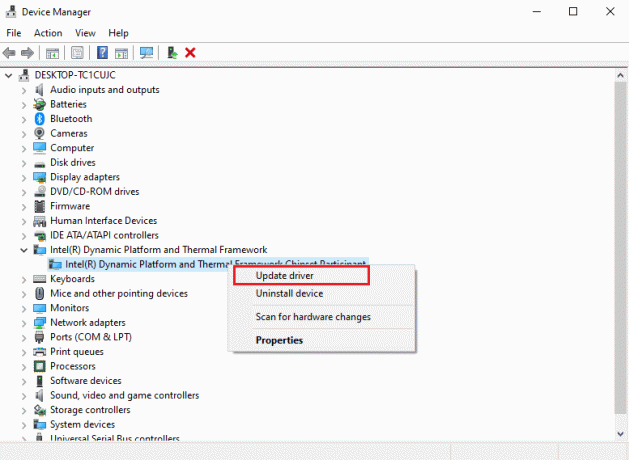
विधि 4: USB ड्राइवर्स को अनइंस्टॉल करें
यदि आपके सिस्टम में USB ड्राइवर दूषित हैं, तो वे आपके सिस्टम में विभिन्न त्रुटियाँ पैदा कर सकते हैं और स्टीम VR लॉन्च करने में बाधा उत्पन्न कर सकते हैं। हालाँकि, इन ड्राइवरों को अनइंस्टॉल करने से ड्राइवर प्रबंधन को बढ़ाने में बहुत मदद मिलती है और अंततः आपको त्रुटि 306 के प्रबंधन में मदद मिलती है। आप उन्हें अनइंस्टॉल कैसे कर सकते हैं, यह जानने के लिए नीचे दिए गए चरणों का पालन करें:
1. दबाएं विंडोज़ कुंजी, प्रकार डिवाइस मैनेजर और क्लिक करें खुला हुआ.
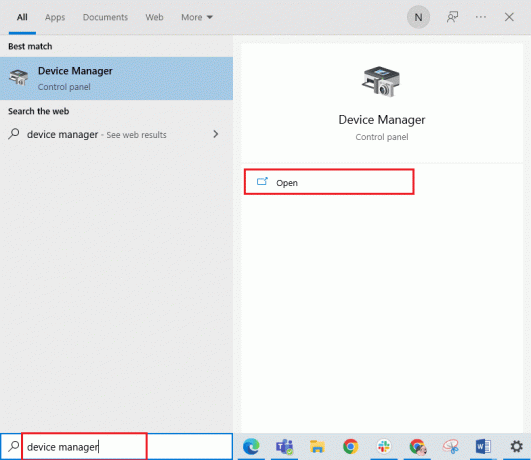
2. अब, पता लगाएँ और खोलें कीबोर्ड.

3. इसके बाद, ड्राइवर पर राइट-क्लिक करें और चुनें डिवाइस को अनइंस्टॉल करें विकल्प।

एक बार अनइंस्टॉल पूरा हो जाने के बाद, अपने डिवाइस को पुनरारंभ करें, और फिर यह जांचने के लिए स्टीम वीआर लॉन्च करें कि त्रुटि बनी रहती है या नहीं।
यह भी पढ़ें:फिक्स स्टीम क्रैश होता रहता है
विधि 5: स्टीम वीआर सेटिंग्स को ट्वीक करें
स्टीम वीआर की कुछ गुण सेटिंग्स को बदलकर और संशोधित करके एक और स्टीम वीआर त्रुटि 306 फिक्स संभव है। यह VR को ऑप्ट इन करने के लिए बीटा का चयन करके किया जा सकता है। जब ऐसा होता है, तो स्टीम वीआर को इसे अपडेट करने दें और यह अंततः आपको त्रुटि को ठीक करने में मदद करेगा। अब, आप स्टीम वीआर को बीटा में बदलने के लिए निम्न चरणों का उपयोग कर सकते हैं:
1. मारो विंडोज़ कुंजी, प्रकार भाप, और क्लिक करें खुला हुआ.

2. चुनना पुस्तकालय और खोजें स्टीमवीआर औजार।

3. अगला, राइट-क्लिक करें स्टीमवीआर उपकरण और चुनें गुण.

4. अब, पर जाएँ बीटा मेन्यू।

5. नीचे उस बीटा का चयन करें जिसे आप ऑप्ट इन करना चाहते हैं अनुभाग, चुनें बीटा - स्टीम वीआर बीटा अपडेट विकल्प।
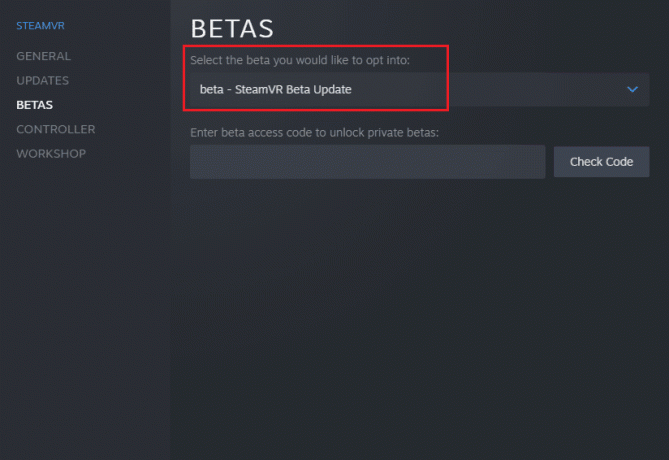
अब, स्टीम वीआर के अपडेट होने की प्रतीक्षा करें और त्रुटि 306 की जांच करें।
विधि 6: प्राकृतिक हरकत को अनइंस्टॉल करें
नेचुरल लोकोमोशन एक ऐसा एप्लिकेशन है जो VR पर खेलने के लिए काफी मददगार है। जो लोग वीआर डिवाइस का उपयोग करते समय बीमार महसूस करते हैं, उनके लिए प्राकृतिक हरकत बहुत उपयोगी हो सकती है। लेकिन ऐप का उपयोग करने से त्रुटि कोड 306 हो सकता है जो ड्राइवर और स्टीम वीआर बीटा के बीच असंगति के कारण होता है। तो, आप नीचे दिए गए चरणों की मदद से प्राकृतिक हरकत को अनइंस्टॉल करने और इसके बजाय मोशन स्मूथिंग का उपयोग करने का प्रयास कर सकते हैं:
1. दबाएं विंडोज़ कुंजी, प्रकार कंट्रोल पैनल, फिर क्लिक करें खुला हुआ.

2. समूह द्वारा देखें > बड़े चिह्न, फिर चुनें कार्यक्रमों और सुविधाओं.

3. पर राइट-क्लिक करें प्राकृतिक हरकत ऐप और चुनें स्थापना रद्द करें विकल्प।

4. अब, खोलें कॉन्फ़िग में फ़ोल्डर भाप निर्देशिका में फाइल ढूँढने वाला.
5. फिर, हटाएं हरकत उसमें से फोल्डर।
एक बार इसे हटा देने के बाद, खोलें भाप और परीक्षण मोशन स्मूथिंग इस में।
यह भी पढ़ें:स्टीम सामग्री फ़ाइल लॉक त्रुटि को ठीक करें
अक्सर पूछे जाने वाले प्रश्न (एफएक्यू)
Q1. स्टीम वीआर काम करने में विफल क्यों रहता है?
उत्तर। यदि आप स्टीम वीआर के काम करने में विफल होने से जूझ रहे हैं, तो इसका कारण हो सकता है स्टीम वीआर एप्लिकेशन में भ्रष्ट फ़ाइलें या अनुपलब्ध फ़ाइलें. सुनिश्चित करें कि आपका स्टीम वीआर डाउनलोड बरकरार है।
प्रश्न 2. क्या मैं स्टीम वीआर को फिर से स्थापित कर सकता हूं?
उत्तर। हाँ, आप स्टीम वीआर एप्लिकेशन पर केवल राइट-क्लिक करके और उसमें अनइंस्टॉल विकल्प का चयन करके स्टीम वीआर को फिर से स्थापित कर सकते हैं। फिर आप स्टीम एप्लिकेशन में टूल एक्सेस करके इसे फिर से इंस्टॉल कर सकते हैं।
Q3. मैं अपने VR हेडसेट को अपने PC से कनेक्ट क्यों नहीं कर सकता?
उत्तर। यदि आपको अपना VR हेडसेट आपके पीसी से कनेक्टेड नहीं मिल रहा है तो आपको अवश्य जांचें कि क्या आपका हेडसेट समर्पित ग्राफिक्स कार्ड में प्लग किया गया है. साथ ही, सुनिश्चित करें कि आपका हेडसेट और सिस्टम सॉफ़्टवेयर किसी भी समस्या से बचने के लिए अप-टू-डेट हैं।
प्रश्न4. स्टीम वीआर के साथ मैं किस तरह के हेडसेट का उपयोग कर सकता हूं?
उत्तर। स्टीम वीआर आपको अपनी पसंद के हेडसेट से कनेक्ट करके एक अद्भुत अनुभव के साथ आभासी वास्तविकता का अनुभव करा सकता है। आप कनेक्ट कर सकते हैं एचटीसी विवे, वाल्व इंडेक्स, ओकुलस रिफ्ट, विंडोज मिश्रित वास्तविकता, और दूसरे।
प्रश्न5. क्या मैं स्टीम एप्लिकेशन के बाहर स्टीम वीआर का उपयोग कर सकता हूं?
उत्तर। भाप वी.आर. स्टीम एप्लिकेशन या इंटरनेट कनेक्शन के साथ किसी कंपनी या सरकारी संस्था के आंतरिक उपयोग के लिए कॉपी किया जा सकता है।
अनुशंसित:
- विंडोज 10 में वर्तमान मालिक को प्रदर्शित करने में असमर्थ फिक्स
- फिक्स कोडी विंडोज 10 में नहीं खुलेगा
- भाप खरीद इतिहास कैसे देखें
- कैसे करें स्टीम डिलीट क्लाउड सेव्स
हमें उम्मीद है कि हमारे गाइड ने आपको अलग-अलग तरीकों से मदद की स्टीम वीआर एरर 306 फिक्स. आइए जानते हैं कि स्ट्रीम VR एरर 306 को ठीक करने में आपको किस तरीके से मदद मिली। आप किसी भी प्रश्न या आपके किसी भी सुझाव के साथ नीचे एक टिप्पणी भी छोड़ सकते हैं।



